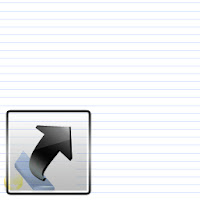 Perkembangan Google Chrome yang pesat akhir-akhir ini dapat mengalahkan eksistensi Mozilla Firefox didunia web browser. Saya akan mengulas beberapa shortcut pada Google Chrome yang mungkin jarang diketahui penggunanya. Dengan mengetahui shortcut kita akan lebih singkat untuk mengakses sesuatu pada browser.
Perkembangan Google Chrome yang pesat akhir-akhir ini dapat mengalahkan eksistensi Mozilla Firefox didunia web browser. Saya akan mengulas beberapa shortcut pada Google Chrome yang mungkin jarang diketahui penggunanya. Dengan mengetahui shortcut kita akan lebih singkat untuk mengakses sesuatu pada browser.Shortcut ini menampilkan semua situs dan bookmark yang pernah dibuka oleh anda sebelumnya dalam bentuk thumbnail. Fitur ini terdapat pada browser Opera dan add ons pada Firefox. Alt + Home untuk membuka situs pada halaman yang sama, sedangkan Control + T pada halaman baru.
Membuka kembali tab yang tidak sengaja ditutup oleh anda ketika browsing. Google Chrome bisa mengingat hingga 10 tab yang tidak sengaja ditutup. (mantab kan!!)
Cobalah menggunakan shortcut ini untuk berpindah tab dengan cepat, Control + tab untuk maju dan Control + Shift + Tab untuk mundur. Cara lainnya untuk langsung ke posisi yang tuju secara urut adalah dengan shortcut Control + 1, Control + 2 hingga Control + 9.
Untuk membuka link situs dengan cepat, Google Chrome menyediakan fitur yang sama dengan Firefox, yaitu dengan klik pada mouse scroll atau anda langsung klik dan drag link ke tab browser.
Klik tanda bintang pada bagian kiri dari address bar dari browser. Address bar Chrome juga bisa langsung berfungsi sebagai seacrh page yang langsung ke search engine yang kita inginkan
Hilangkan dan tampilkan Bookmark browser dengan cepat.
Buka semua situs yang pernah dikunjungi (history) dengan cepat. Pada bagian kanan ada pilihan delete history for this day, kalau netter ingin menghapus history situs yang pernah dikunjungi pada hari tersebut.
Buka windows download file. Shortcut ini sama seperti pada Firefox.
Buka task manager Google Chrome dengan cepat untuk melihat pemakaian memori dan untuk mematikan tab yang berpotensi membuat browser freeze (hang).
Masukkan kata-kata about:plugins pada address bar untuk melihat plugins apa saja yang terinstall pada Chrome. Dan about:crash untuk melihat tab mana yang membuat Chrome crash, freeze atau hang. Fitur lainnya: about:stats, about:network, about:histograms, about:memory, about:cache, about:dns, about:internets.
Anda bisa mengakses menu-menu untuk meng-customize ataupun optimize pada bagian kanan pada browser. Pilihlah menu yang ada gambar 'Kunci Inggris' lalu pilihlah settings. Di dalamnya terdapat banyak pilihan seperti menjadikan Chrome sebagai default browser, mengganti default Search, mengganti bahasa, dan lain sebagainya.
























0 comments:
Post a Comment
Terimakasih telah berkenan mengunjungi dan meninggalkan komentar di blog ini. Saran dan komentar Anda sangat membantu kami dalam meningkatkan kualitas Artikel yang kami tuliskan.